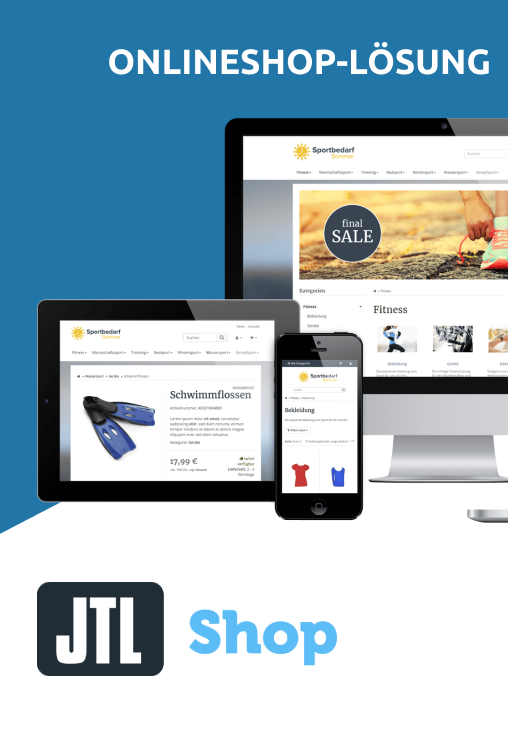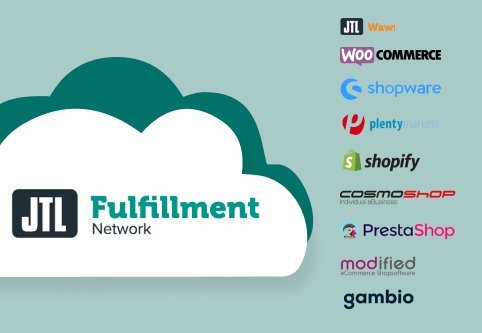Konfiguration & Bedienung im Detail
Portlet-Nutzung
Um das Portlet zu verwenden, gehen Sie zu Ihrem Shop. Klicken Sie dann auf den On Page Composer. Hier werden Sie das installierte Portlet zusammen mit anderen Portlets sehen.
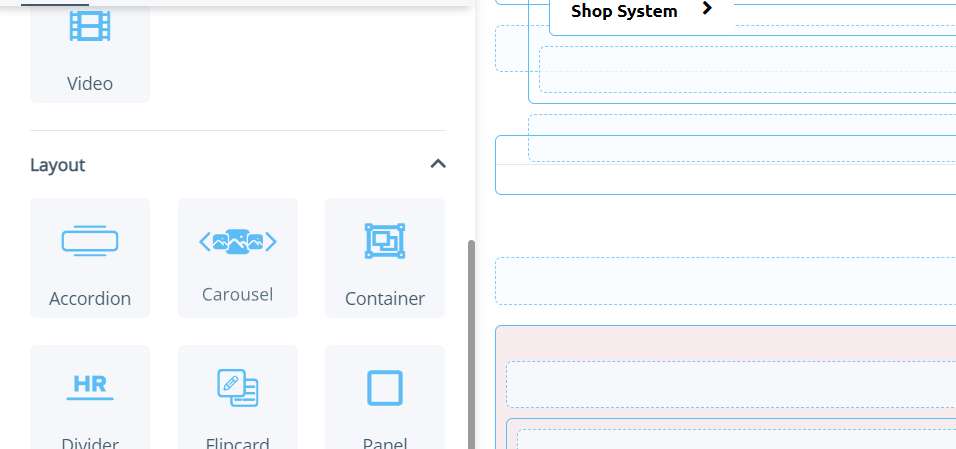
Um das Portlet zu verwenden, ziehen Sie es an die gewünschte Stelle und lassen Sie es dort los.
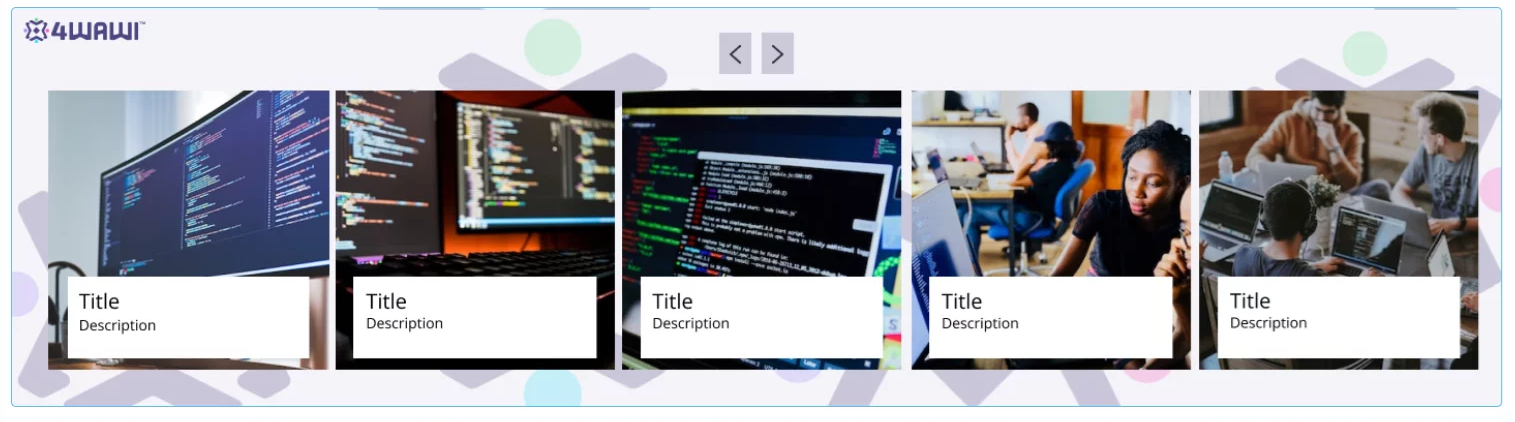
Dann klicken Sie auf die Schaltfläche Bearbeiten(Stift-Symbol). Sie können hier die Standardwerte ändern und die erforderlichen Einstellungen vornehmen.
Hier können Sie einen speziellen Klassennamen für Ihr Portlet eingeben.
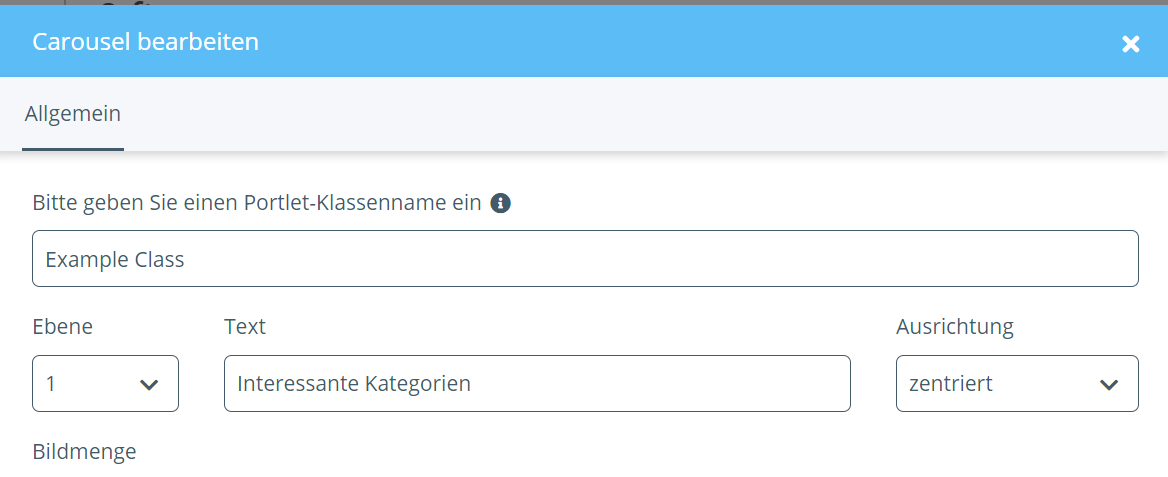
Der Titel Interessante Kategorien wird standardmäßig angezeigt und kann geändert werden. Außerdem können Sie die Textebene innerhalb der Optionen von Level ändern:
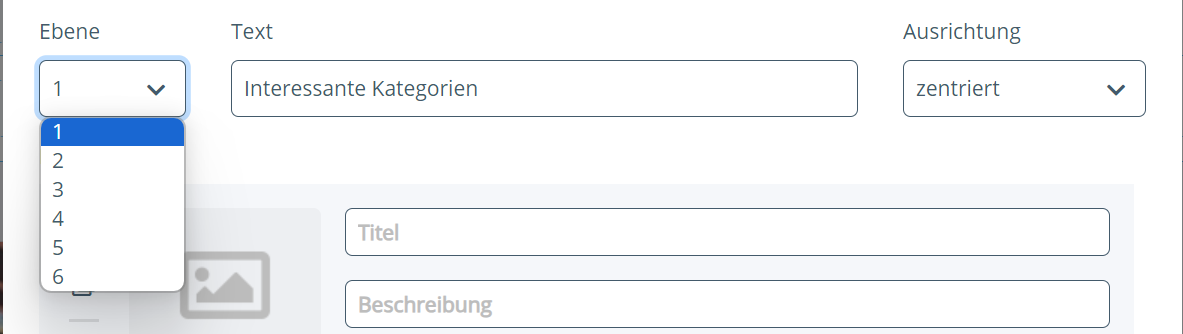
Sie können auch die Position des Titels ändern, der standardmäßig als zentriert angezeigt wird. Sie können es nach Belieben ändern, indem Sie eine der folgenden Optionen auswählen:
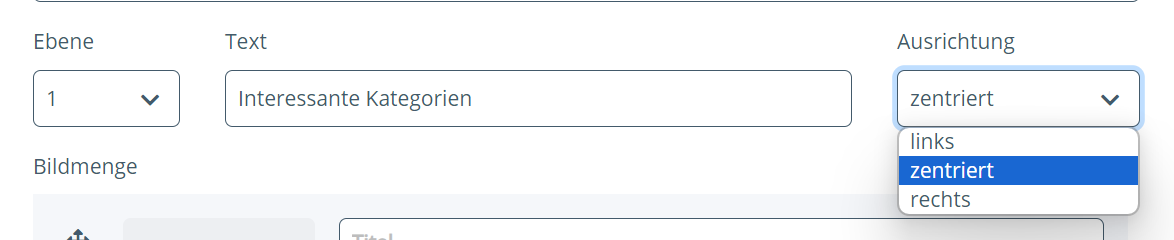
Hier müssen Sie Bilder für den Kategorie-Slider hochladen:
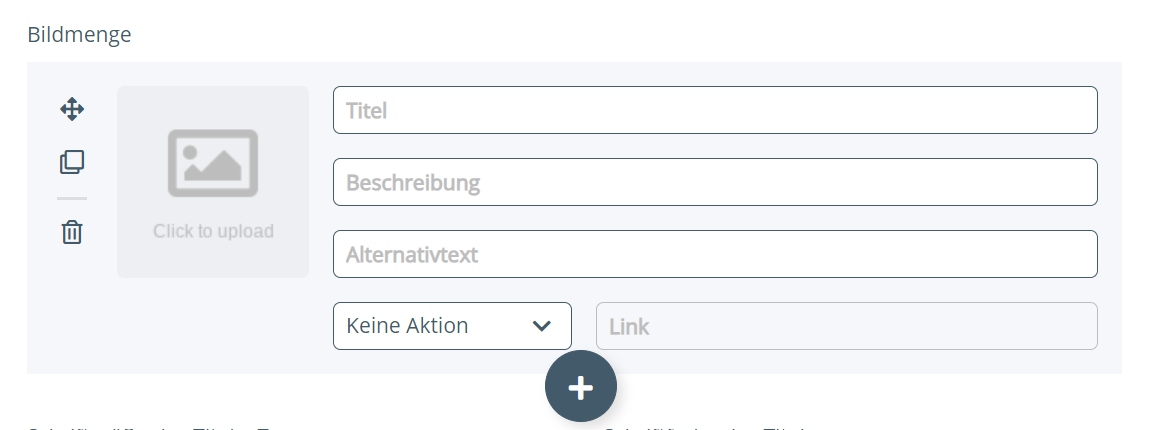
Die Größe der Bilder sollte 300 * 300 nicht überschreiten, da andernfalls Probleme mit Ihrem Portlet auftreten können.
Nachdem Sie Ihre Bilder hochgeladen haben, müssen Sie die Kategorienamen und -überschriften für die Kategorie-Slider-Bilder eingeben.

Wenn Sie dem Slider-Element einen Link hinzufügen möchten, müssen Sie die Option 'Link' auswählen und den Link eingeben.
Die Automatische Wiedergabe-Funktion wird standardmäßig als Deaktiviert angezeigt, was bedeutet, dass Sie Ihren Slider mit den Pfeilen bewegen können. Wenn Sie Aktivieren auswählen, wird Ihr Slider automatisch bewegt. Sie können auch die Geschwindigkeit der Bewegung hier festlegen:

Sie können die Schriftgröße (font-size) und die Schriftfarbe (font-color) für die von Ihnen hochgeladenen Bilder und deren Titel individuell ändern.
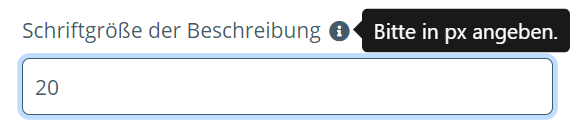
Bitte achten Sie darauf, dass Sie die Schriftgröße (font-size) in px angeben, wenn Sie diese Eigenschaft ändern möchten.
Sie können den Hintergrund des Sliders ändern. Wählen Sie hier eine Farbe aus und verwenden Sie sie:
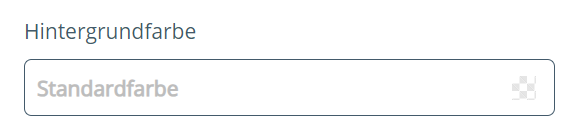
Wenn Sie Ihrem Slider Margin, Padding und Border-Eigenschaften hinzufügen möchten, können Sie die Werte hier eingeben.

Wenn Sie die Rahmen-Eigenschaften ändern möchten, können Sie die erforderlichen Anpassungen hier vornehmen:
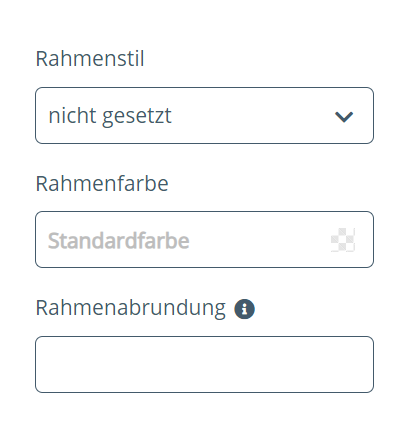
Sie können deni Rahmenstil mit einer der folgenden Optionen ändern:

Wenn Sie eine Rahmenabrundung wünschen, können Sie hier einen numerischen Wert in px eingeben:
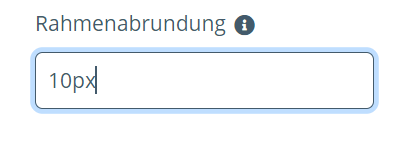
Wenn Sie nicht möchten, dass Ihr Portlet in bestimmten Größen angezeigt wird (z.B. für extra kleine Geräte), können Sie hier die gewünschte Option auswählen:

Nachdem Sie die erforderlichen Einstellungen vorgenommen haben, klicken Sie auf die Schaltfläche Speichern. Ihr Portlet ist nun einsatzbereit!